Ajenti est une application Web gratuite et open source Panneau de configuration de l’administrateur qui vous permet d’effectuer un large éventail de tâches d’administration de serveur telles que l’installation et la mise à jour de packages, la gestion de services, etc.
Écrit en Python et Javascript, Ajenti fournit une interface utilisateur puissante et intuitive, légère et conviviale. De plus, il est facile à installer et constitue un excellent outil pour les novices ou les utilisateurs qui n’ont pas de connaissances avancées sur Linux.
[ You might also like: Best Control Panels to Manage Linux Servers ]
Dans ce guide, nous vous montrerons comment installer Panneau de configuration Ajenti dans DebianName et Ubuntu distributions pour gérer vos serveurs. Pour démonstration, nous allons l’installer sur Ubuntu 22.04 Jammy JellyFish.
Pour les distributions basées sur RHEL, suivez ce guide d’installation Ajenti.
Conditions
Ajenti prend en charge les systèmes d’exploitation suivants au moment de la rédaction de ce guide.
- Debian 9 et versions ultérieures.
- Ubuntu 18.04 et versions ultérieures.
Installation du panneau de configuration Ajenti dans Ubuntu
Pour commencer, connectez-vous à votre Ubuntu instance de serveur et mettez à jour les référentiels de packages locaux comme indiqué.
$ sudo apt update
Une fois mis à jour, passez à l’étape suivante et téléchargez le script d’installation d’Ajenti, qui simplifie l’installation d’Ajenti. Pour en profiter, vous devez tout d’abord télécharger le script d’installation d’Ajenti à l’aide de la commande curl comme indiqué.
$ curl -O https://raw.githubusercontent.com/ajenti/ajenti/master/scripts/install.sh
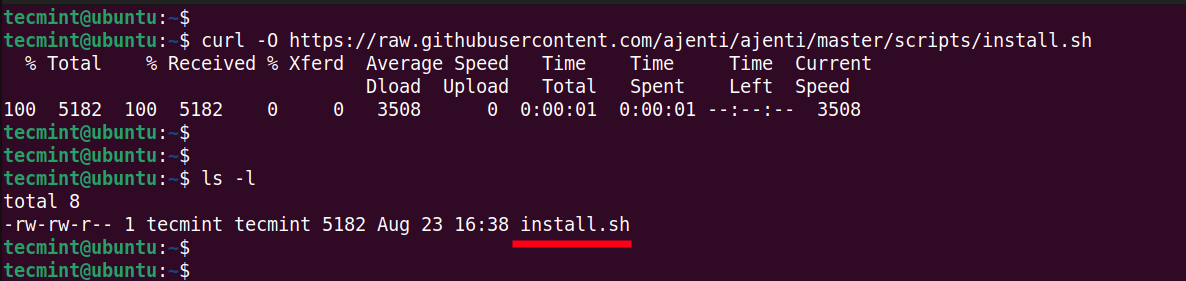
Une fois téléchargé, exécutez le script d’installation en tant qu’utilisateur sudo.
$ sudo bash ./install.sh
Comme mentionné précédemment, le script d’installation automatise l’installation de Ajenti et vous permet d’économiser le temps et les efforts nécessaires pour installer manuellement Ajenti.
En un mot, le script d’installation fait ce qui suit :
- Active le référentiel Universe.
- Met à jour l’index du package.
- Installe les packages prérequis, y compris les dépendances Python3.
- Installe les plugins Ajenti et Ajenti.
- Démarre le service systemd Ajenti.
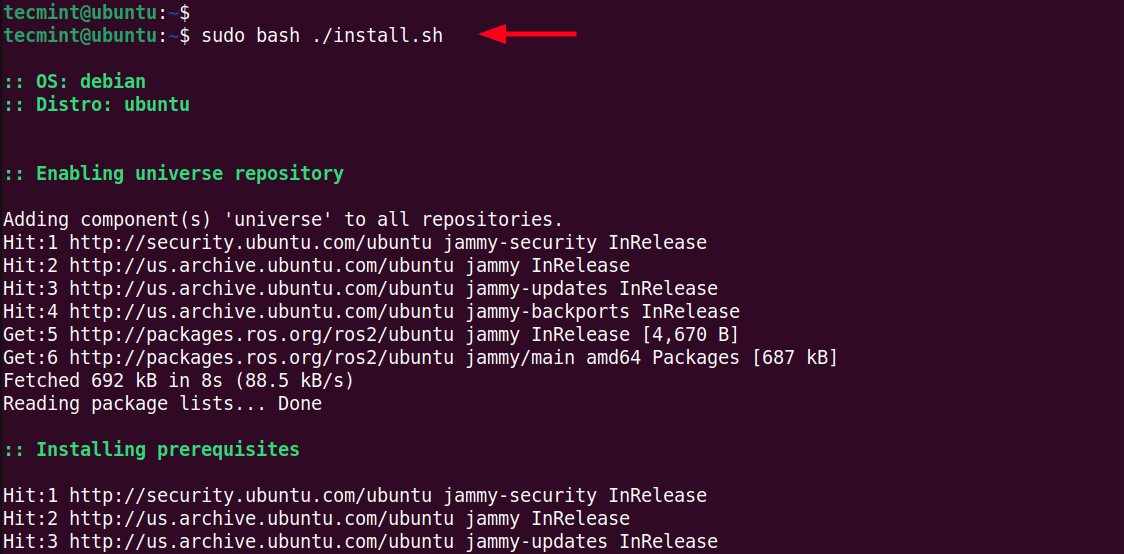
L’installation prend environ 5 minutes. À la toute fin, vous devriez voir la sortie suivante, indiquant que l’installation d’Ajenti a réussi.
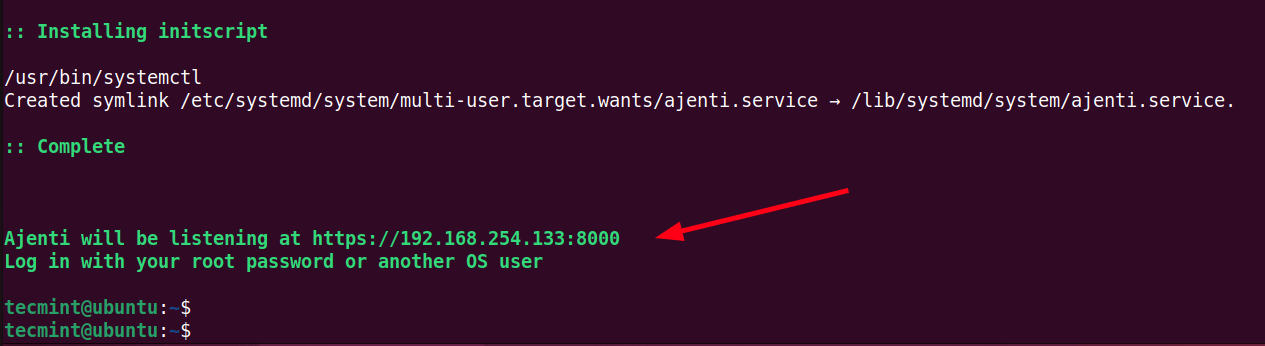
Pour confirmer que le Ajenti service est en cours d’exécution, exécutez la commande :
$ sudo systemctl status ajenti
La sortie suivante montre qu’Ajenti s’exécute comme prévu.
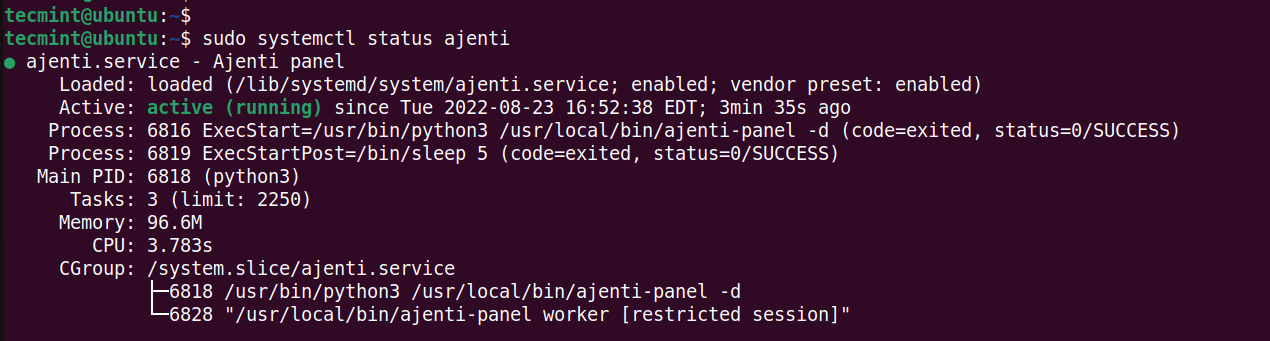
Le service Ajenti peut être démarré, arrêté et redémarré à l’aide des commandes suivantes.
$ sudo systemctl start ajenti $ sudo systemctl stop ajenti $ sudo systemctl restart ajenti
Par défaut, Ajenti écoute sur le port TCP 8000. Vous pouvez vérifier cela en utilisant la commande ss comme indiqué.
$ ss -pnltue | grep 8000

Si vous avez installé un pare-feu UFW, envisagez d’ouvrir le port sur le pare-feu comme indiqué.
$ sudo ufw allow 8000/tcp $ sudo ufw reload
Avec Ajenti maintenant installé, il ne vous reste plus qu’à vous connecter à votre Ajenti tableau de bord. Pour ce faire, connectez-vous à l’aide de l’URL suivante
https://ip-address:8000
Fournissez vos informations d’identification racine et cliquez sur ‘Connexion‘.
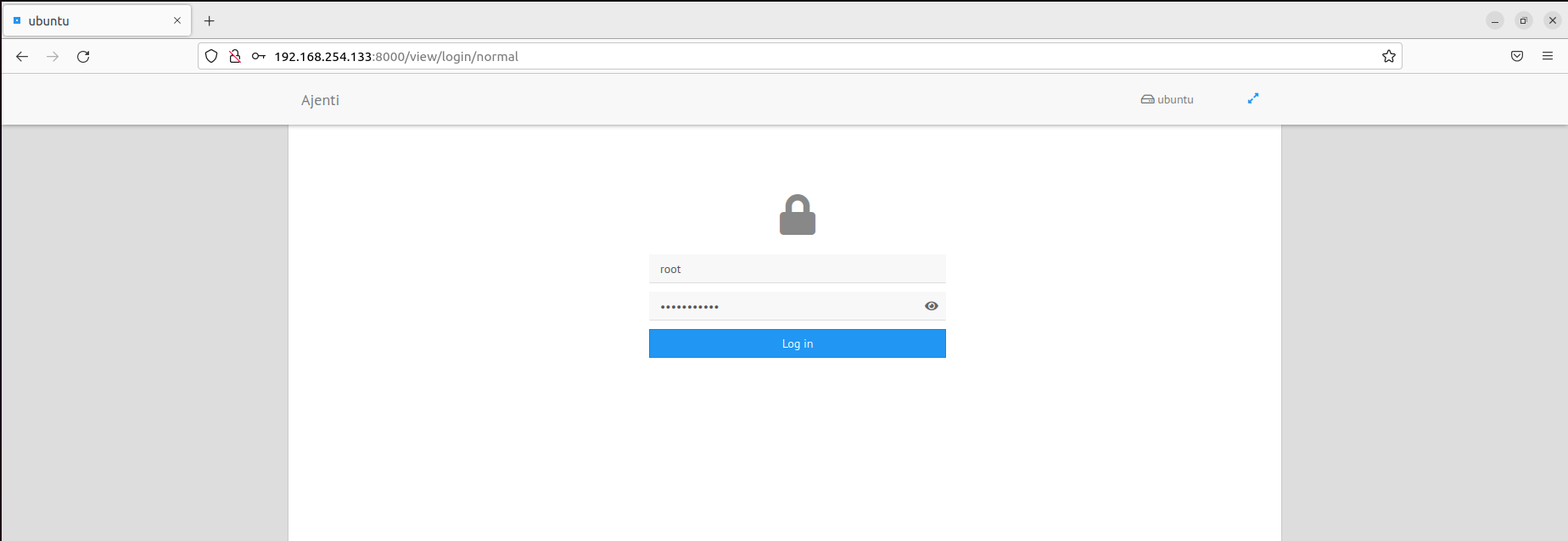
Cela vous amène à la Ajenti tableau de bord comme indiqué ci-dessous. En un coup d’œil, cela fournit les métriques système essentielles telles que la disponibilité, l’utilisation de la mémoire, l’utilisation du processeur et la charge moyenne.
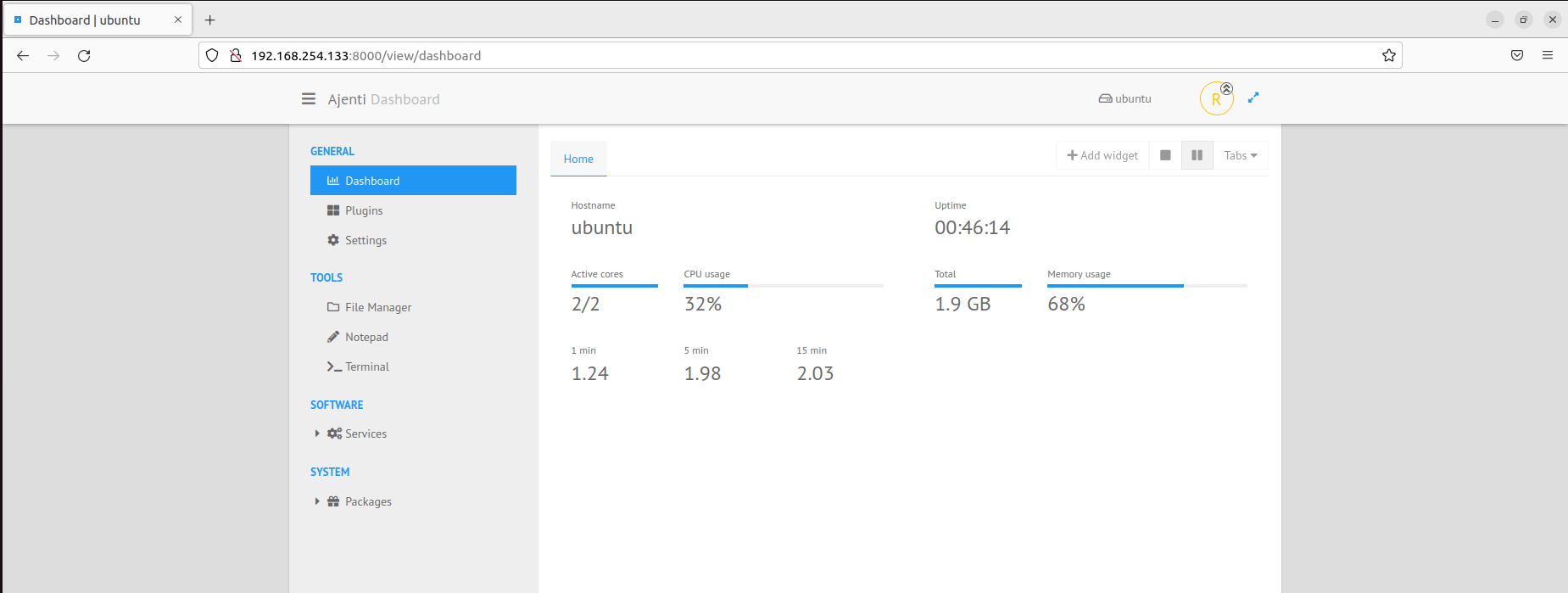
Dans la barre latérale gauche, il existe des options pour administrer votre système classées sous ‘GÉNÉRAL‘, ‘OUTILS‘, ‘LOGICIEL‘, et ‘SYSTÈME‘.
Ceci met fin à notre guide. Nous espérons que vous pouvez maintenant installer Ajenti confortablement sur votre serveur Linux.
Si vous appréciez ce que nous faisons ici sur TecMint, vous devriez considérer :
TecMint est le site communautaire à la croissance la plus rapide et le plus fiable pour tout type d’articles, de guides et de livres Linux sur le Web. Des millions de personnes visitent TecMint ! pour rechercher ou parcourir les milliers d’articles publiés accessibles GRATUITEMENT à tous.
Si vous aimez ce que vous lisez, pensez à nous acheter un café (ou 2) en signe d’appréciation.
Nous sommes reconnaissants pour votre soutien sans fin.






![10 exemples de commandes Gzip [Compress Files in Linux]](https://media.techtribune.net/uploads/2023/06/Gzip-Command-in-Linux-238x178.png)




